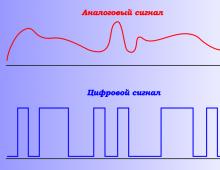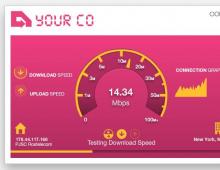Как включить интернет на андроиде 7.0. Как настроить интернет на своем телефоне? Использование сотового телефона в качестве модема
Итак, первое, что необходимо знать для ручной настройки - это оператор, тип сети, который он поддерживает на текущем тарифе и данные для последующего введения в APN, а именно - настройки оператора для ручной настройки интернета и сообщений MMS.
Выбор мобильного оператора и типа интернет-соединения не должны вызывать каких-либо трудностей, но с настройками APN, может получиться не все гладко. Если с ними возникают проблемы, необходимо перейти на официальный сайт мобильного оператора, выбрать текущий тариф и найти ссылки на соединения с интернетом.
Для того чтобы настроить интернет автоматически, необходимо в меню «Настройки» перейти на вкладку «Беспроводная связь», далее выбрать подпункт «Мобильные сети», после чего произвести выбор своего оператора. После нескольких секунд обработки, настройки интернета и поддержки MMS должны быть добавлены в меню «Точки доступа к интернету». После чего следует только зайти в этот пункт меню, проверить и активировать настройки, отвечающие за интернет.
Настройки подключения к интернету для опытных пользователей
Для реализации этого способа необходимо проверить APN на наличие каких-либо настроек с присутствием имени оператора и типа интернета. Если такие настройки действительно уже находятся в списках настроек APN, то, скорее всего, одна из них является желаемым типом интернет-сети.
Для того чтобы активировать тот или иной тип настроек, достаточно просто зайти в меню «Точки доступа к интернету» и в правой части экрана активировать одну из неактивных галочек, каждая из которых отвечает за те или иные настройки.
Иногда после покупки нового смартфона на Android или после подключения к новому оператору приходит SMS-сообщение с готовыми настройками для всех видом интернет-сетей или MMS-поддержки, которые могут быть использованы на текущем тарифе.
Также следует знать
Также важным пунктом при ручной настройке является выбор типа сети интернет-подключения. Его можно выбрать в подменю «Мобильные сети» - там же, где APN. Если тариф работает только с сетями GSM, не следует выбирать режим 3G или выше, так как это может существенно повлиять на расход ресурсов батареи.
Кроме того, в этом подменю можно отключить автоматическое подключение роуминга, который нужен только для использования интернета за рубежом. Намного лучше будет включить его ручное подключение, так как, если смартфон случайно подключится к интернету в роуминге, трафик будет тарифицироваться по сильно завышенным тарифам.
Интернет 3G и Wi-Fi имеют собственные преимущества и недостатки. Про них мы упоминали в вопросе "Какой лучше выбрать интернет для планшета?" .
Настройка 3G Интернета от оператора:
Настроить Интернет на Андроиде обычно помогает сам оператор - при первом включении телефона - вам на номер приходит смс с автоматическими настройками Интернета. Достаточно их сохранить в телефон - и все будет автоматически настроено и активировано.
Если по каким-то причинам автоматически настроить Интернет не получается, тогда рассмотрим пример настройки Интернета на смартфоне LG Optium Black:
1. Нажмите кнопку "Меню" - "Настойки"
2. В открывшемся меню, кликните в пункте "Беспроводная связь" кнопку "Еще" и выберите "Мобильные сети".
3. В следующем окне откройте пункт настроек "Точки доступа (APN)".
5. Введите вручную APN вашего мобильного оператора, логин и пароль. Их можно узнать из официальных сайтов ваших мобильных операторов или выбрать из нашего списка:
Сохраните введенные настройки и Интернет на вашем телефоне будет работать.
Настройка Wi-Fi подключения к Интернету.
В домашних условиях или в различных публичных заведениях - кафе, ресторанах, на улице - дешевле и выгоднее использовать подключение к Интернету через Wi-Fi.
Подключаться к Всемирной паутине через Wi-Fi нужно так:
1. Откройте "Меню" - "Настройки" - "Настройки беспроводных сетей".
2. Включите Wi-Fi, нажав на соответствующую кнопку.
3. Выберите из списка доступных сетей ту, к которой желаете подключиться. Введите при надобности пароль для подключения.
Пользуйтесь всеми преимуществами данного подключения.
Внимание! При подключении к публичным и общедоступным сетям, избегайте подключений к тем источника, которые требуют от вас ввести конфиденциальную информацию - номер кредитной карты, личный номер телефона и т.п.
В настоящее время интернет-сети разрослись по всему миру, и лишь новорожденные не знают о том, что же это такое. Для кого-то интернет - вполне стабильный заработок, а кто-то просто не может жить без социальных сетей. Но основной целью интернет-технологий является получение информации.
Бешеный ритм жизни сегодня не позволяет нам оторваться хоть на минутку от мобильного телефона. Мы постоянно находимся в движении и можем в любой момент понадобиться друзьям, родственникам или начальству. Именно для таких целей придумано данное технологическое чудо, которое стало уже неотъемлемой частью нашей жизни. В наше время обмен информацией происходит благодаря высокоскоростному помощнику.
Большинство людей, имеющих возможность пользоваться "всемирной паутиной", не знает, как на телефоне настроить интернет. К сожалению, все не так легко и просто, если копнуть немного глубже. Для того чтобы интернет заработал на вашем сотовом телефоне, вам понадобится настроить данную услугу. Возникает вопрос: как на телефоне? На первый взгляд может показаться, что это весьма простая процедура. Изменение параметров конфигурации на телефонном аппарате существенно отличается от установки доступа к сети на ПК.
С помощью такой телефонной опции, как интернет, вы сможете своевременно получать новости, например, от компании, в которой работаете, не таская повсюду громоздкий ноутбук и прочую аппаратуру. Удобнее всего то, что работать и быть на связи можно будет, даже находясь с семьей на отдыхе. Для этого нужно знать, как настроить интернет на телефоне.
Для получения доступа к интернет-ресурсам можно выполнить одно из 2-х предложенных действий. Вы можете позвонить оператору и узнать, как настроить интернет на телефоне. Но можно и не тратить своих денег и сделать все собственноручно после прочтения подробной инструкции, приведенной ниже в этой статье.
Итак, как настроить интернет через телефон?
Предлагаю вам три вида установки в зависимости от вашего провайдера/оператора. Общая функция, которая обязана присутствовать, - это поддержка на телефоне GPRS, имеющаяся, конечно, у большинства моделей телефонов. Рассмотрим подключения со стороны трех основных операторов сотовой сети в Российской Федерации.
Начнем процедуру с подключения услуги GPRS на вашем телефоне. Несмотря на то, что данная функция уже имеется, оператор должен активировать услугу. В качестве пробной модели для подключения возьмем телефон Samsung.
1. Чтобы абонентам компании МТС нужно зайти в Настройки профиля, затем создать новый и ввести определенные данные. В Название профиля введите «MTS». Домашний УРЛ будет «wap.mts.ru». В графе «Канал» выберите «Только GPRS».
Прокси отключаем. GPRS-настройки - DNS 1/ DNS 2, указанные на сайте оператора. Дальше вводим Логин «mts» и аналогичный пароль. APN должен быть подобного вида: «internet.mts.ru». После проделанной работы сохраните настройки.
2. Чтобы настроить интернет абонентам компании Билайн, заходим в Настройки профиля, создаем новый профиль или же редактируем старый. В Название профиля введите «BEELINE». Домашний УРЛ должен быть «wap.beeline.ru». В графе «Канал» выберите «Только GPRS».
Прокси должен быть выключен. GPRS-настройки - DNS 1/DNS 2, указанные на сайте оператора. APN делаем «internet.beeline.ru».
3. Ну и, наконец, чтобы настроить интернет абонентам компании Мегафон-Москва, опять-таки заходим в Настройки профиля, создаем новый профиль или же редактируем старый. В Название профиля введите «MEGAFON». Домашний УРЛ должен быть «wap.megawap.ru». В графе «Канал» выберите «Только GPRS». Прокси должен быть выключен. GPRS-настройки - DNS 1/DNS 2, указанные на сайте оператора. APN делаем «internet.msk». Дальше вводим Логин «gdata». И такой же пароль. После проделанной процедуры сохраняем настройки.
После введения настроек профиля нужно перезагрузить телефон. Для использования выберите профиль, который редактировали, далее зайдите в «родной» браузер и скачайте более усовершенствованный. Например, браузер для сотового телефона Netfront.
Теперь вы знаете, как настроить интернет на телефоне. Вы можете пользоваться всеми профилями. Для этого вам понадобится сменить сим-карту и активировать GPRS. Потому лучше всего сохранить все три профиля, но пользоваться тем, сим-карта которого стоит на данный момент в вашем телефоне.
Устройства на платформе Android отлично работают только при наличии подключения к интернету, так как многие встроенные приложения нуждаются в постоянной синхронизации. Из-за этого становится актуальной тема настройки интернет-соединения на телефоне. По ходу инструкции мы детально расскажем об этой процедуре.
Прежде всего необходимо определиться с типом подключаемого интернета, будь то Wi-Fi или мобильное соединение в разных диапазонах сети. И хотя об этом нами еще будет далее упомянуто, в ситуации с мобильным интернетом заранее подключите подходящий тариф на SIM-карте или произведите настройку раздачи Wi-Fi. Также учтите, на некоторых моделях смартфонов разделы с параметрами располагаются не так, как в настоящей статье — это связано с индивидуальной прошивкой от производителя.
Вариант 1: Wi-Fi
Произвести подключение интернета на Android посредством Wi-Fi гораздо проще, чем во всех остальных случаях, о которых нами будет рассказано. Однако для успешного соединения произведите настройку оборудования, используемого для раздачи интернета. Это не требуется лишь при отсутствии доступа к роутеру, например, в зонах свободного Wi-Fi.
Автоматический поиск

Добавление вручную

Из-за того что обычно Вай-Фай автоматически определяется смартфоном, этот способ является наиболее простым, но напрямую зависящим от настроек роутера. Если соединению ничего не препятствует, проблем с подключением не будет. В ином случае ознакомьтесь с инструкцией по устранению неисправностей.
Вариант 2: Tele2
Настройка мобильного интернета от TELE2 на Андроид отличается от аналогичного процесса по отношению к любому другому оператору только параметрами сети. При этом для успешного создания подключения необходимо позаботиться об активации мобильной передачи данных.

Включить указанную функцию можно в системных «Настройках» на странице «Передача данных» . Это действие одинаково для всех операторов, но может существенно отличаться на разных девайсах.

После выполнения описанных действий интернет будет включен автоматически. Чтобы избежать непреднамеренных расходов, заранее подключите тариф, позволяющий пользоваться мобильным интернетом.
Вариант 3: МегаФон
Для настройки интернета МегаФон на Android-устройстве необходимо также вручную создать новую точку доступа через системные параметры. Использовать данные подключения необходимо вне зависимости от типа сети, так как 3G или 4G-соединение устанавливается автоматически при наличии возможности.

Учтите, что все описанные параметры не всегда требуется применять. Если при посещении страницы «Мобильные сети» подключение уже имеется, а интернет не работает, стоит проверить «Мобильную передачу данных» и ограничения SIM-карты со стороны оператора МегаФон.
Вариант 4: МТС
Настройки мобильного интернета от МТС на Android-смартфоне мало чем отличаются от описанных в предыдущем разделе статьи, но вместе с тем являются наиболее простыми из-за повторяющихся значений. Для создания нового соединения предварительно перейдите в раздел «Мобильные сети» , найти который вы можете по инструкции из Варианта 2 .

Обратите внимание, иногда значение «APN» требуется заменить с «mts» на «internet.mts.ru» . Поэтому если после инструкции интернет у вас не работает, попробуйте отредактировать этот параметр.
Вариант 5: Beeline
Как и в ситуации с другими операторами, при использовании исправной SIM-карты Билайн интернет должен автоматически настроиться, требуя только включения «Мобильной передачи данных» . Однако если этого не произошло, придется добавлять точку доступа вручную в разделе, упомянутом в предыдущих вариантах этой статьи.

Если после настройки интернет не заработал, возможно имеются проблемы с другими параметрами. Про устранение неисправностей мы рассказали отдельно.
Содержание
Часто у пользователей смартфонов возникают проблемы с тем, чтобы правильно настроить интернет на телефоне. Если вы продвинутый юзер, то подключить можно вручную, заполнив соответствующую форму с данными в операционной системе. Для всех остальных пользователей доступна автоматическая настройка путем SMS-сообщения от оператора.
Как подключить мобильный интернет
На телефоне подключить мобильные данные можно вручную. Пошаговая инструкция, с помощью которой производится настройка интернета на Андроиде:
- Откройте меню настроек на телефоне.
- Выберите пункт «Подключение», «Мобильные сети», «Другие сети», «Еще» в зависимости от модели устройства.
- После выберите «Точки доступа».
- Нажмите кнопку «Добавить», если она не выведена отдельно, то найдите ее в контекстном меню.
- Откроется новый профиль, который необходимо заполнить в соответствии с настройками конкретного оператора.
- Сохраните данные, вернитесь на один уровень вверх и выберите только что созданный профиль.
- Включите «Мобильные данные» и перезагрузите телефон.
В таблице представлены настройки трех популярных провайдеров, ввод которых позволит подключить интернет на сотовом телефоне. Если при заполнении профиля вы встретили дополнительные пункты, то их необходимо пропустить и оставить значения по умолчанию:
Автоматическая настройка
Если по какой-либо причине у вас не получилось подключить мобильный интернет вручную, всегда можно воспользоваться автоматической настройкой. Для этого нужно выполнить следующие действия:
- «Попросите» оператора вашей сотовой сети прислать специальное сообщение с настройками (такое SMS часто маркируется значком конверта с шестеренкой).
- Откройте поступившее SMS-сообщение.
- Выберите пункт с надписью «Приложение: Интернет».
- Нажмите кнопку «Установить».
- Если потребуется пин-код, то введите «0000» или «1234».
- В случае если код не подошел, обратитесь к оператору сотовой сети, чтобы узнать правильный пин.
- Подтвердите выбор нажатием кнопки «Да» и включите в шторке телефона мобильные данные, перезагрузите устройство, чтобы активировать изменения.
- На некоторых моделях телефона вышеописанные действия не требуются, нужно просто заказать сообщение у оператора, чтобы подключить интернет.
Подключение через Wi-Fi
Получить доступ к интернету на телефоне можно не через мобильные данные, а через Wi-Fi. Чтобы подключить всемирную сеть таким способом на операционной системе Андроид, воспользуйтесь следующей инструкцией.
- Разблокируйте устройство, перейдите в главное меню.
- В списке значков либо в шторке операционной системы найдите «Настройки» (часто этот пункт обозначают символом шестерни), осуществите переход.
- Перед вами появится список настраиваемых пунктов, найдите строку «Wi-Fi» и перейдите в подменю.
- В более старых версиях операционной сети Андроид сначала нужно зайти в «Беспроводные сети», а после выбрать пункт «Настройка Wi-Fi».
- Если Wi-Fi роутер включен, то сразу отобразятся все доступные подключения.
- Если же адаптер выключен, то система предложит включить модуль Wi-Fi для просмотра доступных сетей.
- Выберите из списка нужную сеть.
- В появившемся диалоговом окне введите пароль доступа.
- Если вы случайно ввели неправильные данные, то еще раз нажмите на название сети, выберите пункт «Забыть» и заново введите параметры аутентификации, чтобы подключить интернет.